Transferir contatos e dados do Android para o Samsung S8/S8 Edge
Se você comprou recentemente um Samsung S8/S20, é provável que já tenha iniciado o processo de transferência de dados do seu telefone antigo para o S8/S20. Felizmente, existem muitas maneiras de transferir dados do Android para S8/S20. Sabemos como às vezes pode ser cansativo transferir seu conteúdo de um telefone para outro. Neste guia, ensinaremos diferentes maneiras de realizar a transferência do Android para o Galaxy S8/S20. Vamos começar com!
Parte 1: Sincronize os contatos do Android com o S8/S20 por meio da conta do Google
Esta é provavelmente a maneira mais fácil de obter seus contatos antigos em seu telefone recém-comprado. Se você já armazenou seus contatos em sua conta do Google, poderá sincronizar facilmente os dados com o Samsung S8/S20 rapidamente. Para isso, basta seguir estes passos.
1. Em primeiro lugar, pegue seu smartphone Android existente e sincronize seus contatos com sua conta do Google. Para fazer isso, visite a seção ‘Contas’ em Configurações e escolha ‘Google’ na lista de todas as contas vinculadas. Aqui, você terá uma opção para “Sincronizar contatos”. Basta habilitá-lo e tocar no botão Sincronizar para fazer isso.
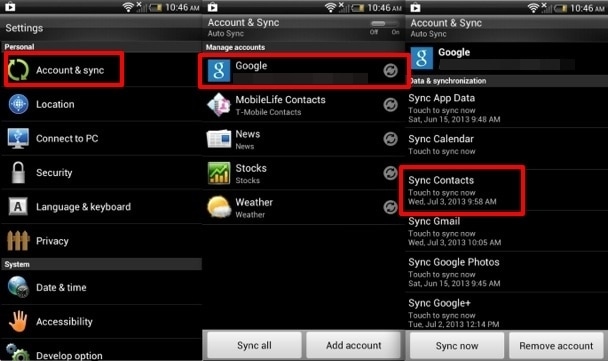
2. Aguarde um pouco enquanto seus contatos serão sincronizados com sua conta do Google. Agora, você pode simplesmente fazer login na sua conta do Google vinculada e dar uma olhada nos seus contatos recém-sincronizados.
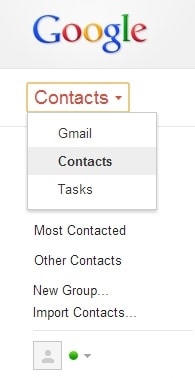
3. Ligue seu Samsung S8/S20 recém-adquirido e conecte sua conta do Google com ele (ou seja, a mesma conta onde seus contatos estão presentes). Agora, basta acessar Configurações> Contas e escolher Google. Selecione “Contatos” e opte por sincronizar dados com o Samsung S8/S20. Aguarde um pouco, pois o dispositivo sincronizará os dados com sua conta do Google e permitirá que você acesse seus contatos sem muita dificuldade.
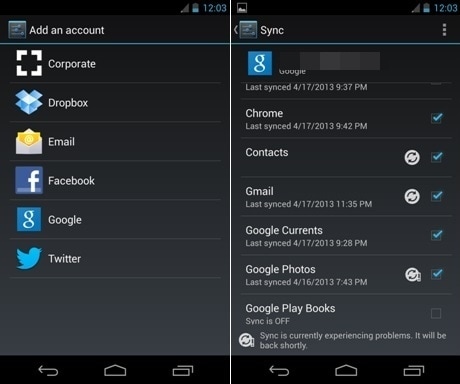
Parte 2: Transfira contatos e outros dados para S8/S20 via Smart Switch
Embora a conta do Google seja uma maneira bastante confiável de transferir dados do Android para S8/S20, ela só pode ser usada para realizar transferência seletiva de dados. Se você deseja transferir fotos, vídeos, dados de aplicativos e muito mais, precisa de uma alternativa. O Smart Switch é uma ótima maneira de realizar a transferência do Samsung Galaxy S8/S20. O aplicativo foi desenvolvido pela Samsung para facilitar a migração de seus usuários de um dispositivo para outro.
Você pode facilmente usar o Smart Switch e transferir dados do Android para S8/S20 rapidamente. Você pode obtê-lo em seu site oficial certo aqui. Existem diferentes versões para Windows, Mac e telefone Android.
1. Como realizaremos a transferência do Android para o Galaxy S8/S20 de um telefone para outro, você pode começar baixando o aplicativo Smart Switch em ambos os dispositivos. Você pode obtê-lo na Play Store diretamente aqui.
2. Após iniciar o aplicativo, selecione o modo de transferência. Você pode usar um conector USB ou transferir os dados sem fio.
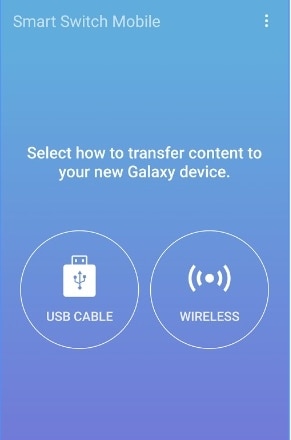
3. Agora, selecione seu dispositivo antigo de onde você enviará os dados para seu S8/S20. Escusado será dizer que será um dispositivo Android.
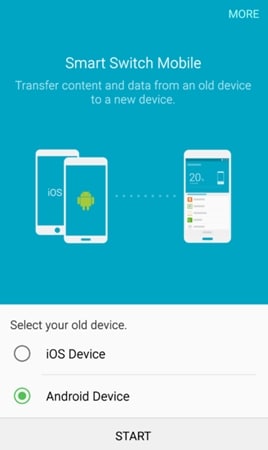
4. Da mesma forma, você precisa selecionar o dispositivo receptor. Depois de certificar-se de ter feito as seleções apropriadas em ambos os dispositivos, basta tocar no botão “Conectar”.
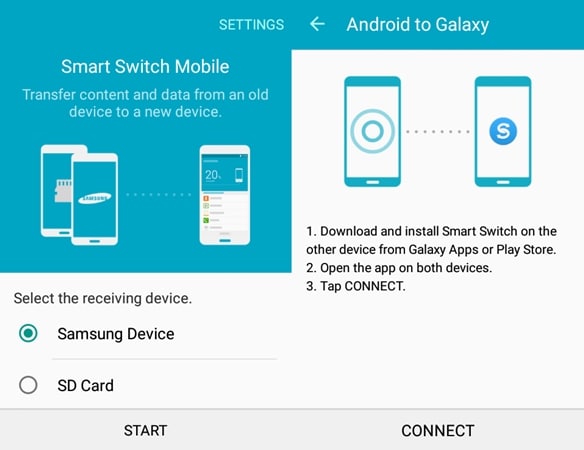
5. O aplicativo iniciará a conexão entre os dois dispositivos. Verifique o PIN gerado e conecte os dois dispositivos.

6. Basta selecionar o tipo de dados que deseja transferir do seu telefone antigo para o Samsung S8/S20.
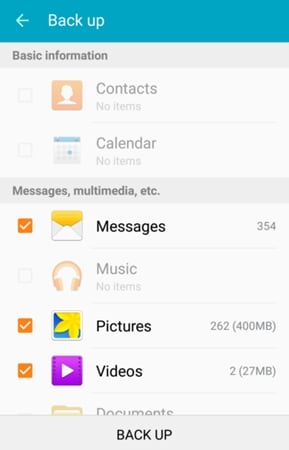
7. Após selecionar seus dados, basta tocar no botão Concluir para iniciar o processo de transferência do Samsung Galaxy S8/S20.
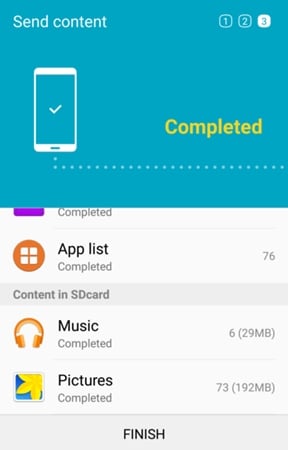
8. Ótimo! Você começará a receber dados em seu novo telefone. Aguarde um pouco e deixe a interface concluir toda a transferência.

9. Assim que a transferência do Android para o Galaxy S8/S20 for concluída, a interface informará você com a seguinte mensagem. Agora você pode sair do aplicativo e acessar seus dados recém-transferidos.
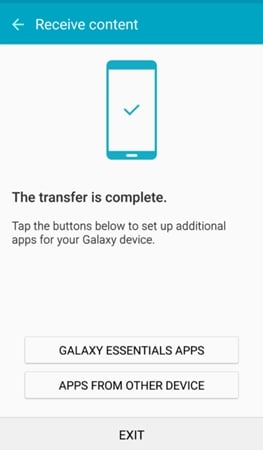
Parte 3: Transfira tudo para o S8/S20 usando o kit de ferramentas DrFoneTool
Backup e restauração de dados do Android fornece uma maneira confiável e rápida de fazer backup de seus dados e restaurá-los no futuro, conforme suas necessidades. Se você possui um telefone Android antigo e gostaria de transferir seu conteúdo para o Samsung S8/S20, pode definitivamente contar com a ajuda deste incrível aplicativo. Em primeiro lugar, basta fazer um backup dos dados do seu telefone Android e armazená-lo em seu sistema. Agora, você pode restaurá-lo para o seu Samsung S8/S20 recém-comprado, sempre que quiser. Ao fazer isso, você sempre terá uma cópia de backup de seus dados e ela nunca será perdida.
Faz parte do kit de ferramentas DrFoneTool e já é compatível com milhares de telefones Android por aí. Com apenas um clique, você pode fazer um backup de seus dados e restaurá-los no seu Samsung S8/S20 no futuro. É uma ótima alternativa para sincronizar dados com o Samsung S8/S20, pois nesse caso você manteria um backup dele. Para realizar a transferência do Samsung Galaxy S8/S20 usando o kit de ferramentas DrFoneTool, siga as etapas a seguir.

Kit de ferramentas DrFoneTool – Android Data Backup & Resotre
Faça backup e restaure dados do Android com flexibilidade
- Faça backup de dados do Android seletivamente para o computador com um clique.
- Visualize e restaure o backup para qualquer dispositivo Android.
- Suporta dispositivos 8000 + Android.
- Não há perda de dados durante o backup, exportação ou restauração.
1. Em primeiro lugar, baixe o Backup do telefone de seu site oficial aqui. Depois de instalar o software, inicie-o para obter a seguinte tela. Clique na opção “Backup e restauração de dados”.

2. Em primeiro lugar, você precisa fazer um backup do seu dispositivo antigo. Habilite a opção de Depuração USB nele e conecte-o ao seu sistema. Se você receber uma mensagem pop-up no telefone sobre a permissão de depuração USB, simplesmente concorde com ela. Clique no botão “backup” para fazer o backup do seu dispositivo antigo.

3. Basta selecionar o tipo de arquivo de dados que deseja salvar e clicar no botão “Backup” para iniciar o processo.

4. Dê algum tempo à interface e não desconecte seu telefone, pois ele realizará a operação de backup.

5. Assim que for concluído com sucesso, você receberá a seguinte mensagem. Se você deseja visualizar o backup recente, basta clicar na opção “Visualizar o backup”.

6. Ótimo! Você está quase lá. Agora, para transferir os dados do Android para o S8/S20, conecte seu novo telefone Samsung ao sistema e escolha a opção “Restaurar”.

7. Por padrão, a interface fornecerá os arquivos de backup mais recentes. No entanto, se desejar, você pode alterá-lo facilmente. Agora, selecione os arquivos de dados que você deseja restaurar e clique no botão “Restaurar” para fazer isso.

8. A interface também fornecerá uma visualização dos arquivos, para que você possa fazer sua seleção facilmente. Quando terminar de selecionar os arquivos, clique no botão “Restaurar” novamente.

9. Sente-se e relaxe enquanto o aplicativo transfere esses arquivos para o seu dispositivo Samsung recém-adquirido. Certifique-se de não desconectar seu dispositivo no processo. Quando estiver pronto, você conhecerá a partir da mensagem na tela. Agora você pode desconectar seu dispositivo e usá-lo conforme suas necessidades.

Agora, quando você conhece três maneiras diferentes de realizar a transferência do Samsung Galaxy S8/S20, pode configurar facilmente seu novo telefone sem muitos problemas. Basta escolher sua opção preferida e usar seu novo telefone como um profissional!
Artigos Mais Recentes

